Όταν εργάζεσαι με μεγάλα έγγραφα στο Adobe InDesign, η χρήση διασταυρωμένων αναφορών είναι ένα εξαιρετικά χρήσιμο εργαλείο. Αυτή η λειτουργία σου επιτρέπει να αναφέρεσαι σε άλλα σημεία του εγγράφου χωρίς να χρειάζεται να ενημερώνεις χειροκίνητα τους αριθμούς σελίδων. Σε αυτή την οδηγία, θα σου δείξω πώς να χρησιμοποιείς τις διασταυρωμένες αναφορές αποτελεσματικά, ποιες δυνατότητες σου προσφέρει το λογισμικό και ποιες παγίδες πρέπει να προσέξεις.
Κύρια συμπεράσματα
- Οι διασταυρωμένες αναφορές ενημερώνονται αυτόματα με τις αλλαγές στο έγγραφο.
- Μπορείς να επιλέξεις ανάμεσα σε αναφορές παραγράφου και αναφορές κειμένου.
- Δικά σου μορφοποιημένα διασταυρωμένα αναφοράς σου επιτρέπουν την εξατομικευμένη σχεδίαση.
- Πρόσεξε τυχόν προβλήματα απόδοσης σε παλαιότερες εκδόσεις του InDesign.
Οδηγίες βήμα προς βήμα
1. Κλήση λειτουργίας διασταυρωμένων αναφορών
Για να δημιουργήσεις διασταυρωμένες αναφορές, πρέπει πρώτα να ανοίξεις τον πίνακα ελέγχου για τις διασταυρωμένες αναφορές. Μετά, πήγαινε σε Παράθυρο → Γραμματοσειρές και πίνακες → Διασταυρωμένες αναφορές. Αυτό ανοίγει την παλέτα όπου μπορείς να διαχειριστείς τις διασταυρωμένες αναφορές σου.
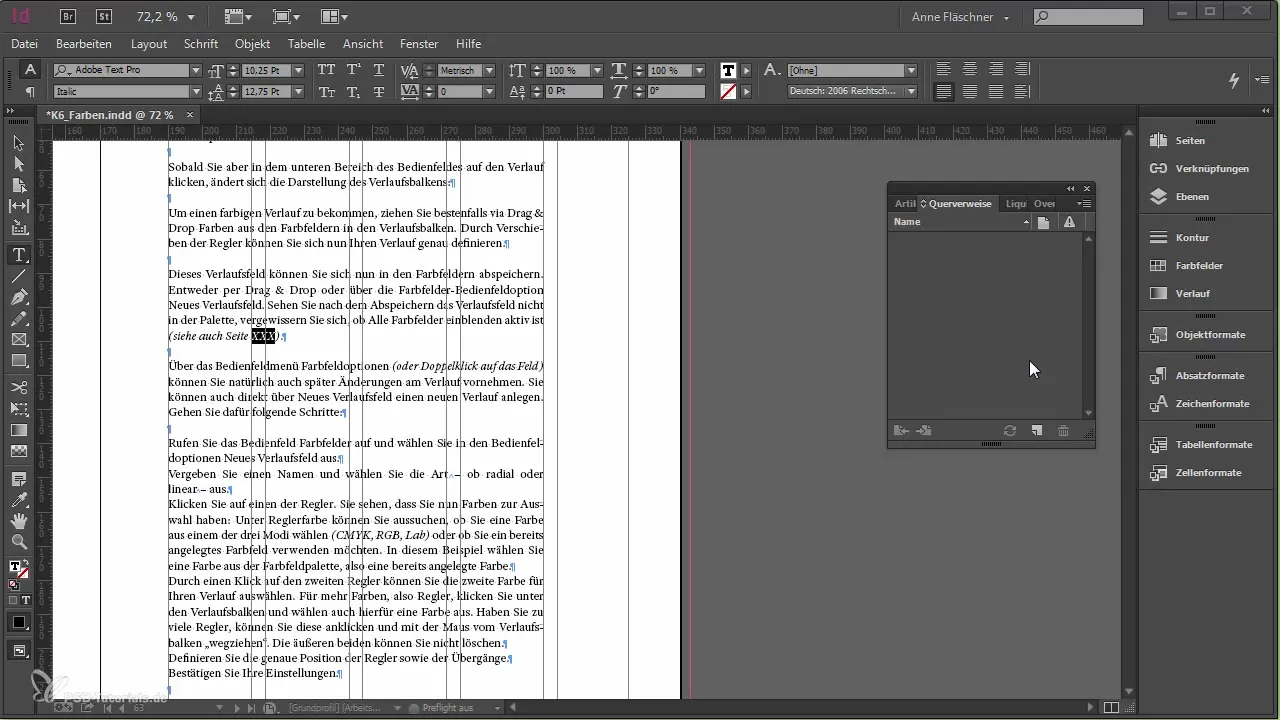
2. Εισαγωγή διασταυρωμένης αναφοράς
Για να δημιουργήσεις μια νέα διασταυρωμένη αναφορά, πήγαινε στο μενού του πίνακα διασταυρωμένων αναφορών και επέλεξε Εισαγωγή διασταυρωμένης αναφοράς. Εδώ έχεις την επιλογή ανάμεσα σε δύο τύπους διασταυρωμένων αναφορών: Αναφορές παραγράφου και αναφορές κειμένου. Καταρχάς, θα επικεντρωθούμε στην αναφορά παραγράφου, καθώς αυτή είναι συνήθως η πιο απλή λύση.
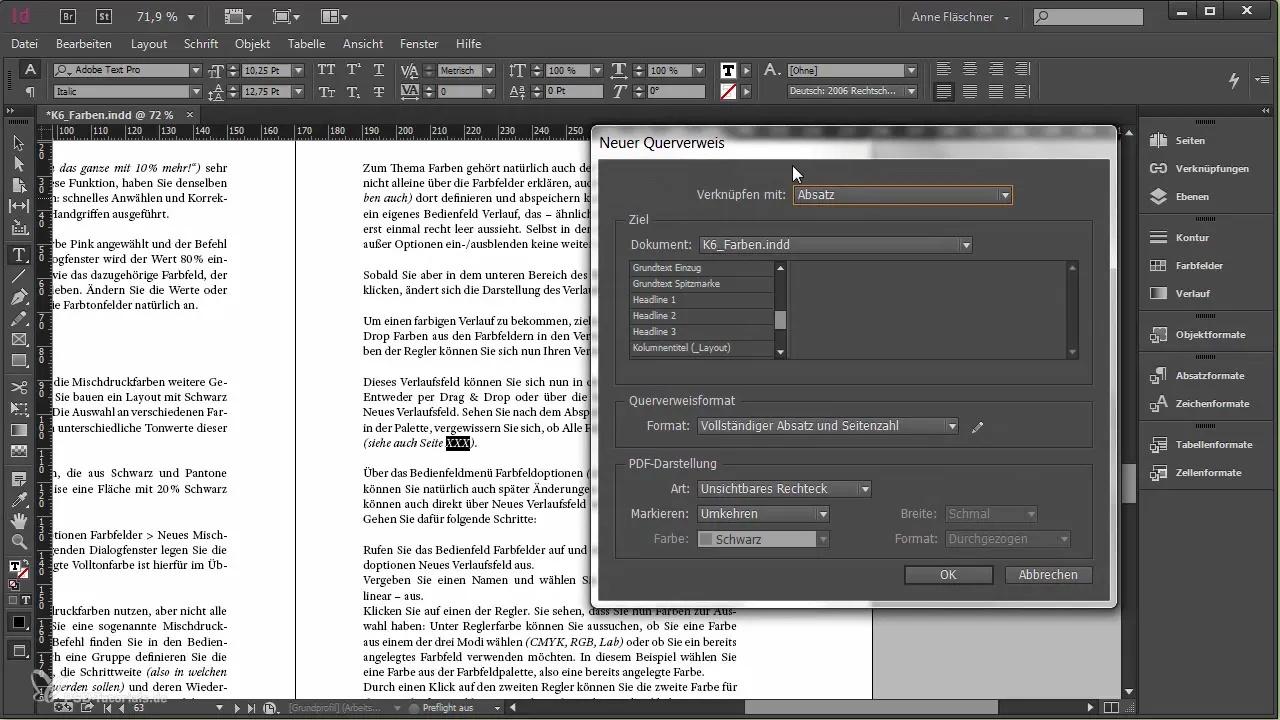
3. Επιλογή παραγράφου
Επέλεξε την παράγραφο στην οποία θέλεις να αναφερθείς. Στο παράδειγμά μας, θέλουμε να αναφερθούμε στο κεφάλαιο «Περιοχές χρώματος», το οποίο βρίσκεται δύο σελίδες πριν. Θα πρέπει να επιλέξεις την αντίστοιχη επικεφαλίδα κεφαλαίου, που στην προκειμένη περίπτωση είναι η Κεφαλίδα 2.
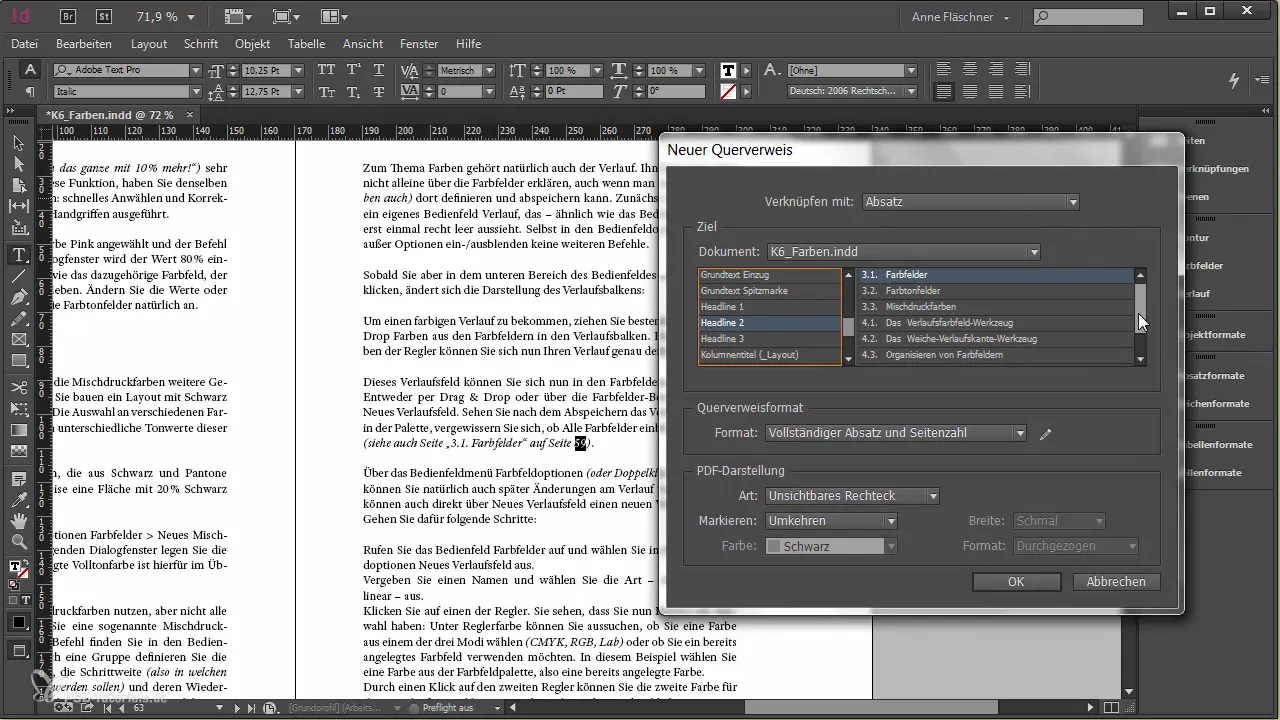
4. Επιλέξτε μορφές διασταυρωμένων αναφορών
Μόλις επιλέξεις την κατάλληλη παράγραφο, μπορείς να διαλέξεις τη μορφή της διασταυρωμένης αναφοράς. Οι διαθέσιμες μορφές είναι περιορισμένες, αλλά έχεις την επιλογή να διαλέξεις αυτή που σου αρέσει περισσότερο. Κάνε κλικ στη μορφή για να δεις μια προεπισκόπηση.
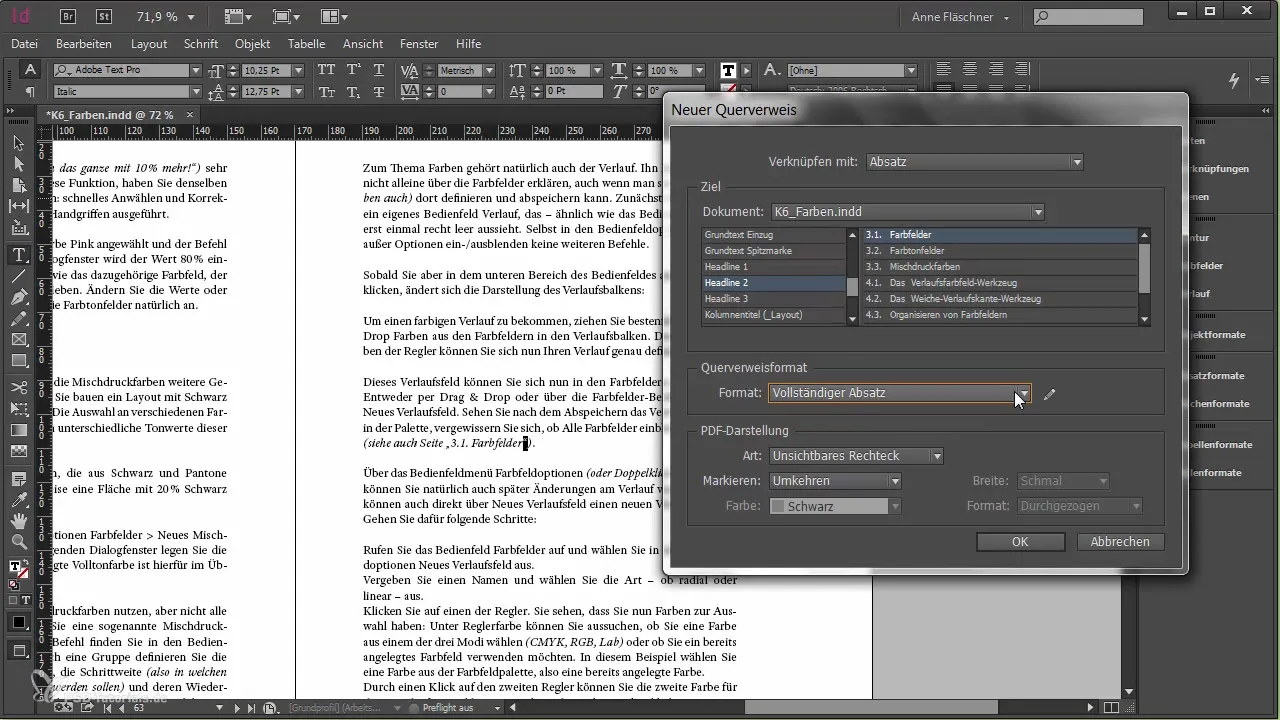
5. Δημιουργία νέας μορφής διασταυρωμένης αναφοράς
Εάν θέλεις να δημιουργήσεις τη δική σου μορφή διασταυρωμένης αναφοράς, κάνε κλικ στο μικρό μολύβι δίπλα στις μορφές διασταυρωμένων αναφορών. Εδώ μπορείς να προσθέσεις νέες μορφές, βασισμένες στις ατομικές σου ανάγκες. Αυτό είναι σημαντικό για την εξασφάλιση ομοιόμορφης εμφάνισης σε όλο το έργο σου.
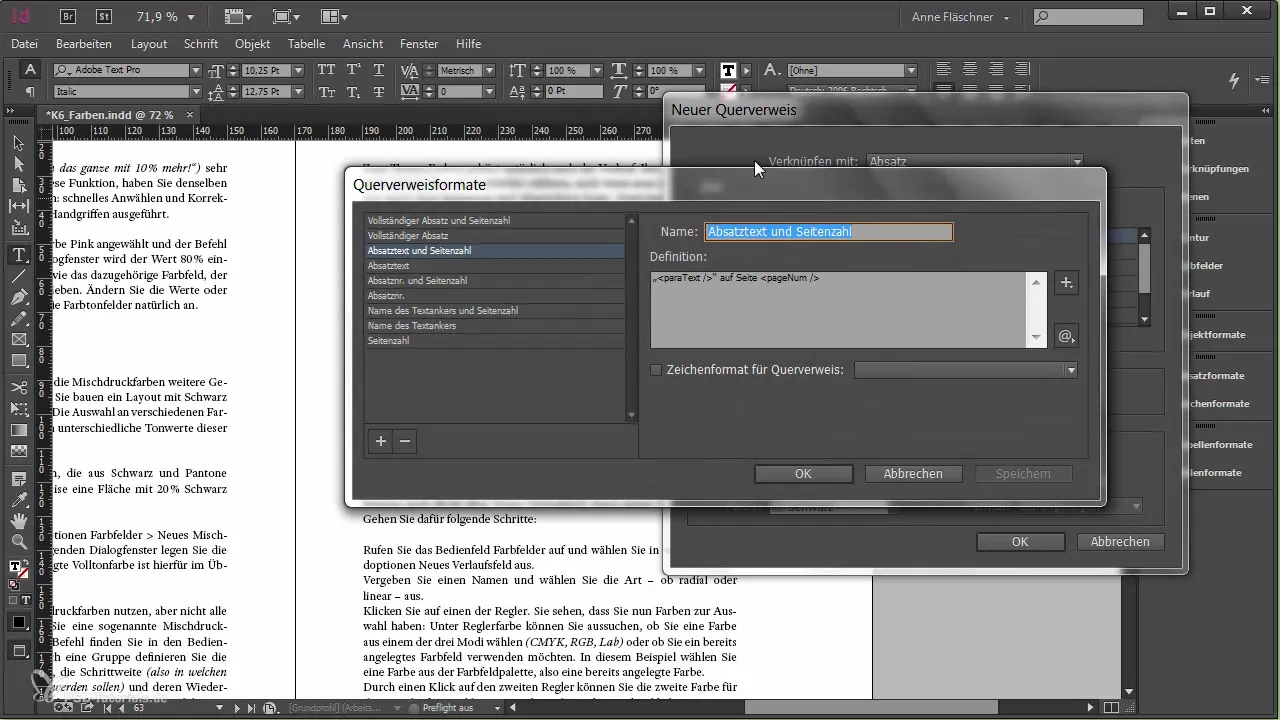
6. Μορφοποίηση διασταυρωμένης αναφοράς
Δώσε στη νέα μορφή διασταυρωμένης αναφοράς ένα κατανοητό όνομα και συγκέντρωσε τα διάφορα στοιχεία. Μπορείς, για παράδειγμα, να προσθέσεις τον αριθμό σελίδας και το κείμενο της παραγράφου. Το αποτέλεσμα θα μπορούσε να είναι: «Σελίδα 59 στο κεφάλαιο Περιοχές χρώματος».
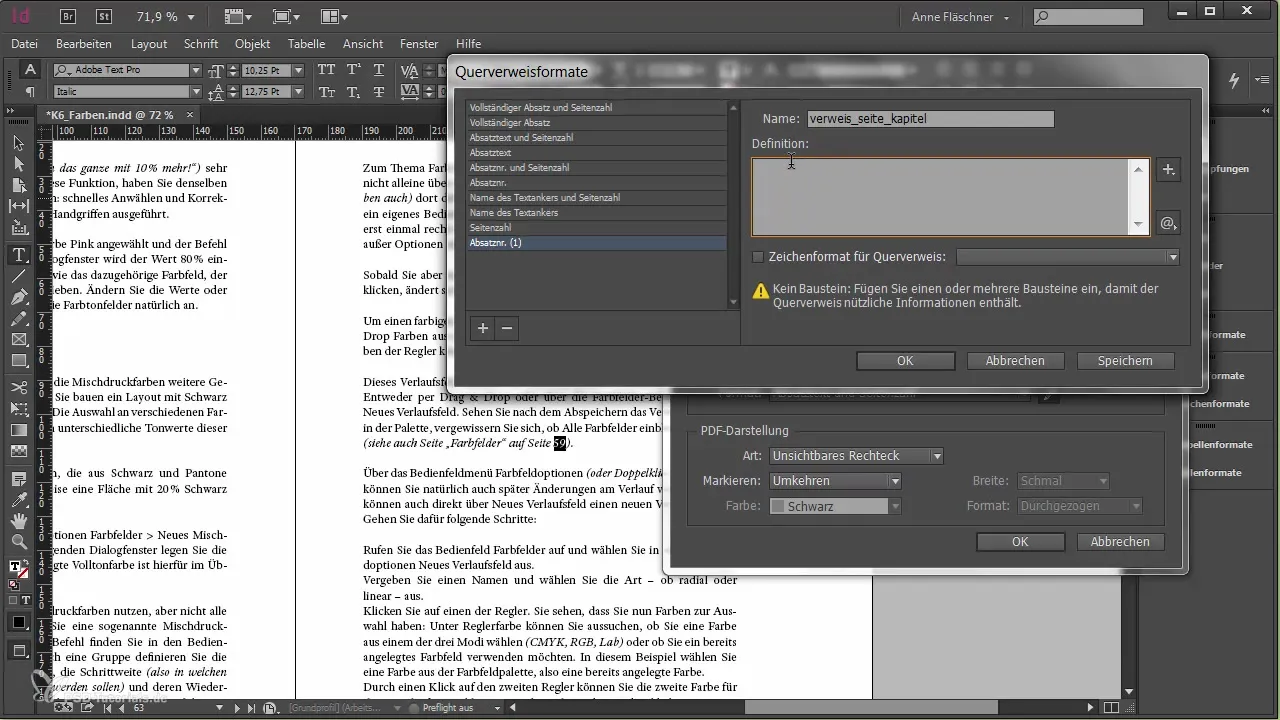
7. Ρύθμιση εμφάνισης στο PDF
Έχεις επίσης τη δυνατότητα να ρυθμίσεις πώς θα εμφανίζεται η διασταυρωμένη αναφορά στο PDF. Επίλεξε μεταξύ ενός ορατού ή αόρατου ορθογωνίου, ανάλογα με τις ανάγκες σου.
8. Αποθήκευση και ενημέρωση εγγράφου
Μετά τη δημιουργία και την μορφοποίηση της διασταυρωμένης αναφοράς σου, θα πρέπει να αποθηκεύσεις και να κλείσεις το έγγραφο και στη συνέχεια να το ξανανοίξεις, για να βεβαιωθείς ότι οι διασταυρωμένες αναφορές ενημερώνονται σωστά. Αν όλα έχουν ρυθμιστεί σωστά, τώρα θα πρέπει να βλέπεις αυτόματα τους ενημερωμένους αριθμούς σελίδων.
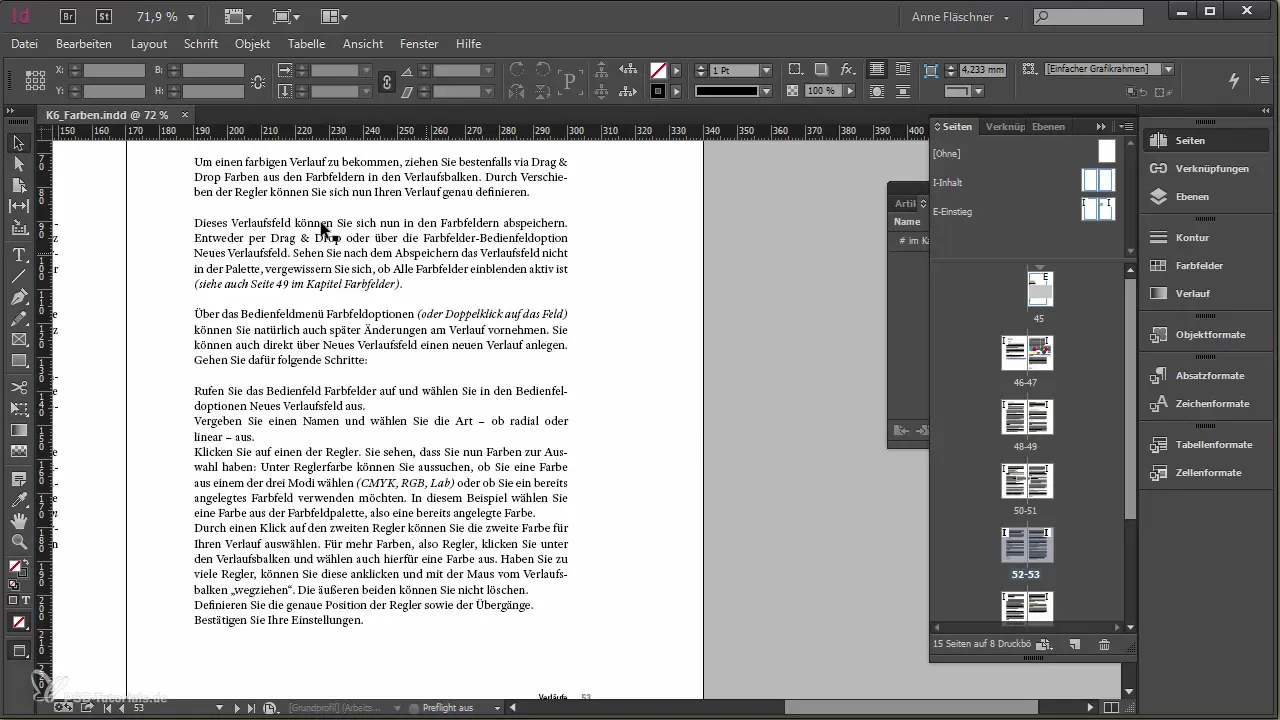
9. Χρήση διασταυρωμένων αναφορών με κείμενα
Εκτός από τις διασταυρωμένες αναφορές παραγράφου, μπορείς επίσης να χρησιμοποιήσεις κείμενα. Δημιούργησε πρώτα μια νέα αναφορά κειμένου πηγαίνοντας στο Νέος Σκοπός Υπερσύνδεσης → Κείμενο. Δώσε στην αναφορά κειμένου ένα κατανοητό όνομα, ώστε να μπορείς να τη βρεις και να την χρησιμοποιήσεις πιο εύκολα αργότερα.
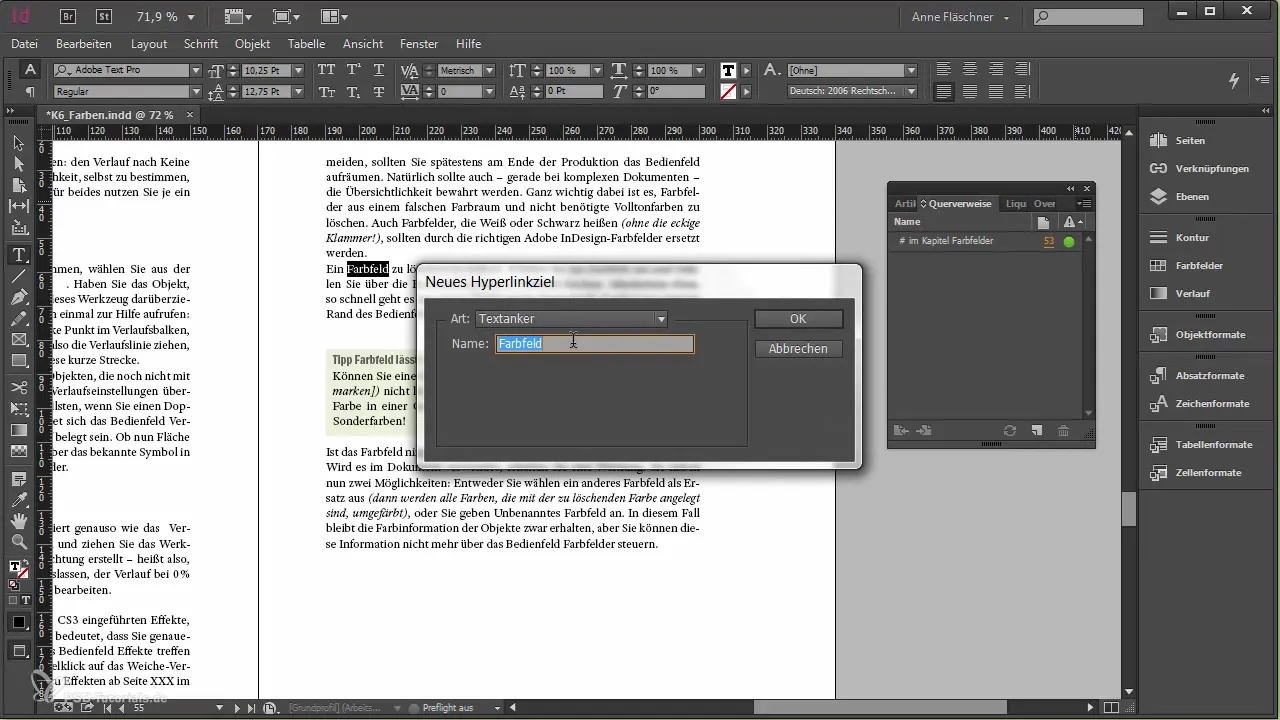
10. Χρήση κειμένων στην διασταυρωμένη αναφορά
Άλλαξε τον τύπο στο μενού διασταυρωμένων αναφορών σε κείμενο και επίλεξε την επιθυμητή αναφορά κειμένου. Μπορείς τότε και εδώ να διαλέξεις ή να προσαρμόσεις μια μορφή. Αυτό είναι ιδιαίτερα χρήσιμο αν θέλεις να αναφερθείς σε συγκεκριμένες παραγράφους μέσα σε μεγάλα κείμενα.
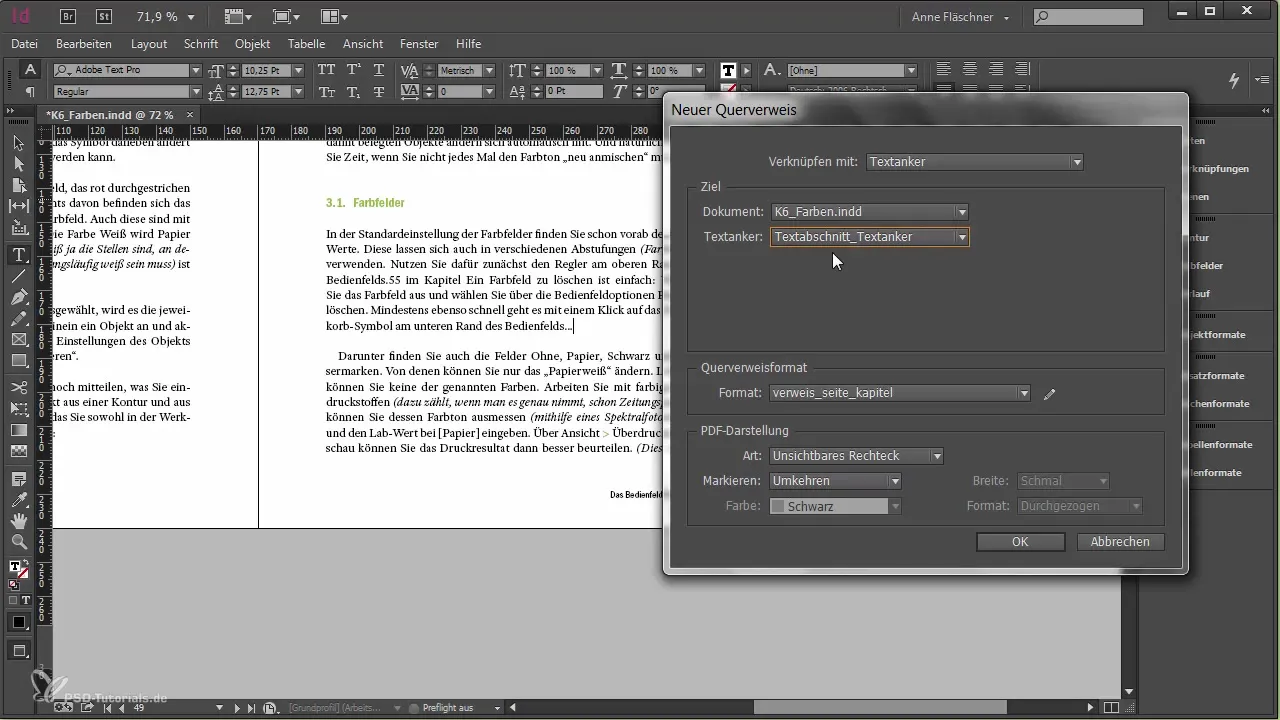
11. Πρόσθετες συμβουλές απόδοσης
Πρόσεξε ότι η χρήση διασταυρωμένων αναφορών σε παλαιότερες εκδόσεις του InDesign (π.χ. CS5) μπορεί να επηρεάσει την απόδοση. Βεβαιώσου ότι χρησιμοποιείς την πιο πρόσφατη έκδοση για να αποφύγεις περιττές καθυστερήσεις.
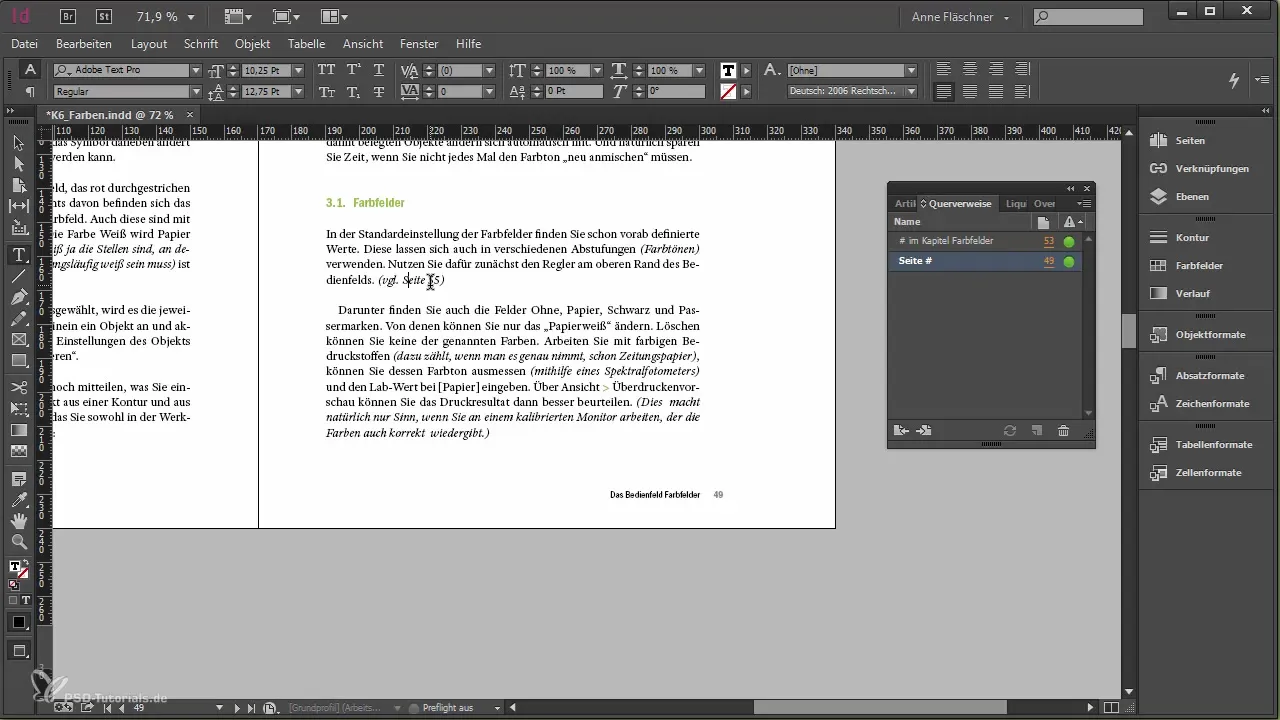
12. Χρήση σε πίνακες περιεχομένων
Μια ενδιαφέρουσα περαιτέρω εφαρμογή της λειτουργίας διασταυρωμένων αναφορών είναι η δημιουργία ενός αυτόματου πίνακα περιεχομένων. Μπορείς να χρησιμοποιήσεις διασταυρωμένες αναφορές για να δημιουργήσεις μια δυναμική επισκόπηση όλων των κεφαλαίων ή τμημάτων στο έγγραφο σου.
Σύνοψη - Αποτελεσματική χρήση διασταυρωμένων αναφορών στο Adobe InDesign
Σε αυτό το σεμινάριο έχεις μάθει πώς να δημιουργείς και να χρησιμοποιείς διασταυρωμένες αναφορές στο Adobe InDesign αποτελεσματικά. Γνωρίζεις τις διαφορές ανάμεσα στις διασταυρωμένες αναφορές παραγράφου και κειμένου και ξέρεις πώς να σχεδιάζεις τις δικές σου μορφές διασταυρωμένων αναφορών. Επίσης, έχει γίνει λόγος για τη σημασία της ενημέρωσης των διασταυρωμένων αναφορών και της προσοχής στα θέματα απόδοσης.
Συχνές ερωτήσεις
Πώς μπορώ να εισαγάγω μια διασταυρωμένη αναφορά στο InDesign;Πήγαινε σε Παράθυρο → Γραμματοσειρές και πίνακες → Διασταυρωμένες αναφορές και στη συνέχεια επίλεξε το μενού «Εισαγωγή διασταυρωμένης αναφοράς».
Ποιες είναι οι διαφορές μεταξύ διασταυρωμένων αναφορών παραγράφου και κειμένου;Οι διασταυρωμένες αναφορές παραγράφου αναφέρονται σε ολόκληρες παραγράφους, ενώ οι διασταυρωμένες αναφορές κειμένου συνδέονται σε συγκεκριμένα σημεία.
Μπορώ να δημιουργήσω τις δικές μου μορφές διασταυρωμένων αναφορών;Ναι, μπορείς να δημιουργήσεις δικές σου μορφές μέσω του μενού μορφών διασταυρωμένων αναφορών και να τις προσαρμόσεις κατά βούληση.
Επηρεάζουν οι διασταυρωμένες αναφορές την απόδοση του InDesign;Ναι, σε παλαιότερες εκδόσεις, η χρήση των διασταυρωμένων αναφορών μπορεί να επηρεάσει αρνητικά την απόδοση.
Πώς μπορώ να χρησιμοποιήσω διασταυρωμένες αναφορές για έναν πίνακα περιεχομένων;Μπορείς να χρησιμοποιήσεις διασταυρωμένες αναφορές για να αναφέρεσαι αυτόματα σε διάφορα κεφάλαια στο έγγραφό σου, δημιουργώντας έτσι έναν δυναμικό πίνακα περιεχομένων.


